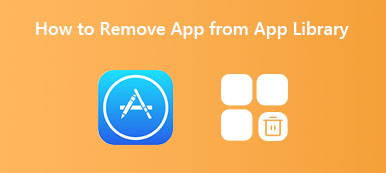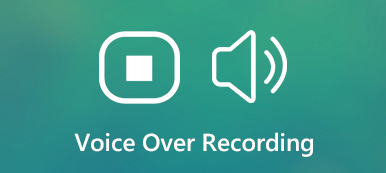根据最近的一项调查,人们愿意升级到 iPhone,部分原因是 iOS 系统附带的辅助功能。 它们使每个人都可以更轻松地在手机上导航。 例如,VocieOver 改进了手势在 iPhone 上的工作方式。 这样您即使在晚上也可以放心地控制您的 iPhone。 但是,在某些情况下可能会很烦人。 本指南告诉你如何 删除 iPhone 上的旁白.

第 1 部分:如何在 iPhone 上关闭 VoiceOver
作为一项内置功能,您无法从 iPhone 中删除 VoiceOver,但可以将其关闭。 此外,有三种方法可以关闭此功能,我们在下面分别进行说明。
方式1:如何在设置中禁用旁白
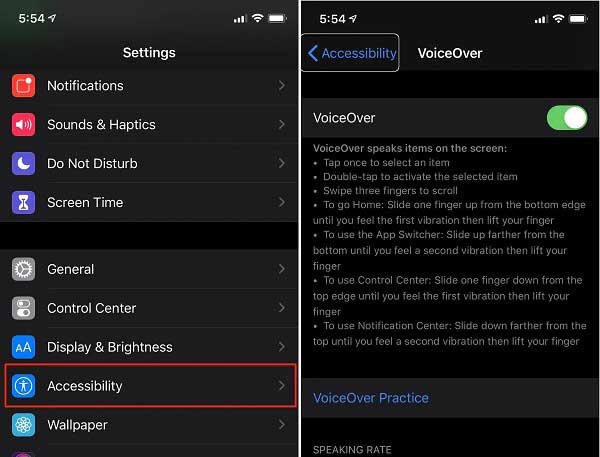
从主屏幕启动设置应用程序。
去 总类 实体,新闻 无障碍及 VoiceOver会.
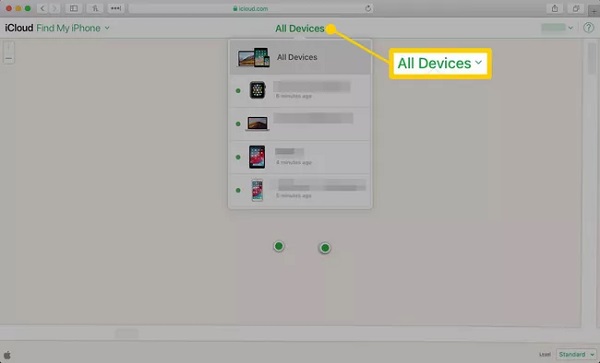
如果出现提示,请关闭开关并确认。
方式2:如何在控制中心关闭旁白
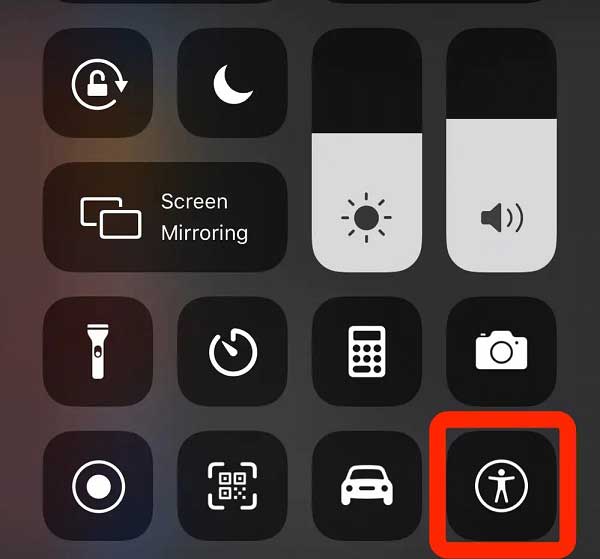
顶部打开控制中心,在 iPhone X 及更新机型上从右上角向下轻扫,或在 iPhone 8 及更早机型上从任何屏幕的底部边缘向上轻扫。
查找并点按 无障碍,并禁用 VoiceOver会 功能。
方式 3:如何通过 Siri 关闭 VoiceOver
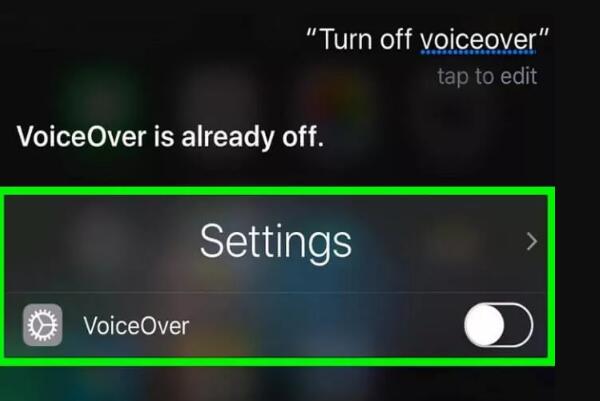
在 iPhone 上删除 VoiceOver 的最后但并非最不重要的方法是 AI 助手 Siri。 说 嘿Siri 到您的 iPhone 或者您可以按 侧 按钮快速三下以激活 Siri。 然后说 关闭旁白 禁用该功能。
第 2 部分:在 iPhone 上删除画外音的终极方法
VoiceOver 是访问 iPhone 上大多数应用程序和设置的辅助方式。 如果您只是打算从 iPhone 中删除录制的画外音文件,您将需要 Apeaksoft iPhone橡皮擦. 它是一个 iPhone 数据管理器。 画外音是音频文件,非常大,但数据管理器可以帮助您轻松清理它们。

4,000,000+ 下载
如何在 iPhone 上删除画外音文件
连接iPhone
最好的 iPhone 数据管理器提供两个版本,一个适用于 Windows 11/10/8/7/XP/Vista,另一个适用于 Mac。 在您的计算机上安装正确的并启动它。 使用 Lightning 数据线将 iPhone 连接到计算机。 该软件将立即检测到您的手机。 在 iOS 13 或更高版本上,输入您的密码以确认连接。

扫描画外音
单击并展开 释放空间 左侧的选项卡,然后选择 删除大文件. 该软件将开始在您的 iPhone 上查找画外音文件以及其他大文件。 完成后,下拉 文件类型 菜单并选择您的画外音文件格式。 然后您可以预览并选择不需要的画外音文件。

删除 iPhone 上的画外音
只要你准备好了,点击 抹去 右下角的按钮开始从 iPhone 中删除画外音文件。 如果您有很多不需要的画外音文件,可能需要一段时间。 在此过程中,请保持 iPhone 连接到计算机。 这是释放空间和提高 iPhone 性能的好方法。

第 3 部分:在 iPhone 上删除 VoiceOver 的常见问题解答
iPhone 上的旁白是什么?
VoiceOver 是一项辅助功能,可让您在不方便查看屏幕时更轻松地操作 iPhone 或 iPad。 当您触摸它时,它会说出每个键的字符。
为什么我的 iPhone 突然跟我说话?
如果您的 iPhone 或 iPad 正在与您交谈,并且您注意到屏幕不同区域周围的轮廓或在您轻点时,您可能打开了 VoiceOver 功能。 我们已经告诉您如何快速禁用此功能。
如何使用 VoiceOver 解锁 iPhone?
进入要求您输入 PIN 密码的解锁屏幕。 输入第一个字符,您的手机会大声朗读。 双击您输入的字符,您将被允许输入其他字符。
结论
现在,您应该了解如何在 iPhone 上删除 VoiceOver 或删除画外音文件。 此功能对部分 iPhone 用户有用,但对其他人无用。 如果您希望摆脱 iPhone 的声音,请按照我们的指南快速将其关闭。 如果您有很多画外音音频文件会减慢手机速度,Apeaksoft iPhone Eraser 是删除它们的最简单方法。 更多问题? 请在下方留言。